В сети интернет
| Вид материала | Учебно-методическое пособие |
- К определению сети Интернет, 79.37kb.
- Правила использования сети интернет в школе общие положения > Использование сети Интернет, 83.48kb.
- Инструкция по настройки/созданию vpn подключения к сети Интернет под ос windows Vista, 27.07kb.
- Математический и естественнонаучный (Б кв., 50.02kb.
- Методика проведения урока с применением ресурсов сети Интернет Методика применения, 48.98kb.
- Методика проведения урока с применением ресурсов сети Интернет Методика применения, 142.07kb.
- Положение об использовании сети Интернет в моу газимуро-Заводская сош, 87.89kb.
- Методика проведения урока с применением ресурсов сети Интернет методика организации, 125.94kb.
- Тарифный план «Интернет-Узел-Оптовый» Единовременные платежи Подключение к сети Интернет, 572.66kb.
- Положение о работе с локальной сетью и сетью Интернет в образовательном учреждении, 180.3kb.
2. Принципы построения сетей
2.1. Адресация компьютеров
Проблемой, которую нужно учитывать при объединении трёх и более компьютеров, является проблема их адресации. К адресу узла сети и схеме его назначения можно предъявить несколько требований.
- Адрес должен уникально идентифицировать компьютер в сети любого масштаба.
- Схема назначения адресов должна сводить к минимуму ручной труд администратора и вероятность дублирования адресов.
- Адрес должен иметь иерархическую структуру, удобную для построения больших сетей. Эту проблему хорошо иллюстрируют международные почтовые адреса, которые позволяют почтовой службе, организующей доставку писем между странами, пользоваться только названием страны адресата и не учитывать название его города, а тем более улицы.
- Адрес должен быть удобен для пользователей сети, а это значит, что он должен иметь символьное представление, например Servers или www.cisco.com.
- Адрес должен иметь по возможности компактное представление, чтобы не перегружать память коммуникационной аппаратуры – сетевых адаптеров, маршрутизаторов и т.п.
Нетрудно заметить, что эти требования противоречивы – например, адрес, имеющий иерархическую структуру, скорее всего, будет менее компактным, чем неиерархический (такой адрес часто называют «плоским», то есть не имеющим структуры). Символьный же адрес, скорее всего, потребует больше памяти, чем адрес-число.
Так как все перечисленные требования трудно совместить в рамках какой-либо одной схемы адресации, то на практике обычно используется сразу несколько схем, так что компьютер одновременно имеет несколько адресов-имён. Каждый адрес используется в той ситуации, когда соответствующий вид адресации наиболее удобен. А чтобы не возникало путаницы и компьютер всегда однозначно определялся своим адресом, используются специальные вспомогательные протоколы, которые по адресу одного типа могут определить адреса других типов.
2.2. IP-адресация
Протокол TCP/IP позволяет присвоить каждому компьютеру уникальный адрес Интернета, который называется IP-адресом или адресом TCP/IP и выполняет ту же роль, что и обычный телефонный номер, т.е. позволяет установить связь между двумя пунктами сети.
Каждому компьютеру, постоянно или временно подключенному к Интернету, присваивается уникальный номер, который называют IP-адресом. Это число длиной 32 бита, которое представляется в виде четырёх десятичных чисел (каждое не более 255), разделённых точками. Например: 195.34.32.11. По IP-адресам компьютеры связываются друг с другом.
Использование адреса 127.0.0.1 позволяет устанавливать соединение и передавать информацию для программ-серверов, работающих на том же компьютере, что и программа-клиент, независимо от конфигурации аппаратных сетевых средств компьютера.
2.3. DNS-адресация
Однако чаще пользователи Интернета применяют более удобную адресацию, которая называется системой имен доменов (Domain Name System, DNS). DNS – это иерархический распределенный метод организации пространства имен в Internet, позволяющий уйти от цифровой адресации и дающий ряд других преимуществ. Например, вместо указания адреса 137.65.1.3 пользователи могут применять ассоциированное с этим адресом имя www.novell.com.
Компьютер, который подключен к Интернету постоянно, называется хостом (от англ. host – гнездо). Оперировать цифровыми адресами человеку сложно, поэтому за хостами может быть закреплено доменное (текстовое) имя.
Домен (англ. domain – область) – это группа хостов, объединенная по определенному признаку и имеющая одно имя. Система доменных имен многоуровневая. Домены первого уровня формируются по территориальному (ru – Россия) или функциональному (edu – образовательные) признаку. Домены второго уровня группируют хосты по территории (msk – Москва) или по принадлежности одной организации. Внутри организации хосты могут быть сгруппированы по отделам и т.д.
Системы доменных имен (DNS – Domain Name System) автоматически производят преобразование доменного имени в IP-адрес с помощью специальной службы Интернета.
В доменном адресе имена доменов записываются через точку по возрастанию уровня. Например, если один из компьютеров тольяттинской фирмы «Аист» назван «mail», его доменное имя может быть следующим: mail.aist.tlt.ru.
Каждый домен должен быть зарегистрирован. В России регистрацией доменов занимается РОСНИИРОС.
IP-адрес хоста всегда постоянный.
IP-адрес компьютера с сеансовым способом подключения является динамическим. Такому компьютеру адрес присваивается при входе в сеть из числа тех, что имеются в распоряжении провайдера (рис. 13).
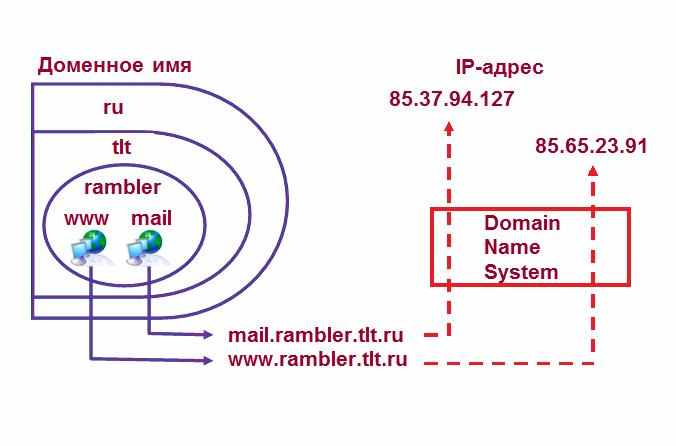
Рис. 13. Соответствие имён DNS и IP-адресов
При желании возможна покупка у провайдера постоянного IP-адреса.
Задания
- Прочитайте главу «Принципы построения сетей».
- Чтобы узнать IP-адрес своего компьютера, нажмите Пуск, выберите Выполнить. В строке Открыть: введите команду cmd и нажмите клавишу Enter или кнопку ОК. В появившемся окне наберите команду ipconfig и нажите Enter. Запишите результаты выполнения команды.
- Чтобы узнать IP-адрес сайта ТГУ и проверить качество связи с ним, воспользуйтесь командой ping tltsu.ru. Запишите результаты.
- Проверьте связь с компьютером, имеющим ip-адрес 192.168.0.113, с помощью команды ping 192.168.0.113 –t (параметр –t задаёт для команды ping отправку сообщений с эхо-запросом к точке назначения до тех пор, пока команда не будет прервана). Во время выполнения команды нажмите сочетание клавиш Ctrl+C. Запишите результаты. Для выхода из режима командной строки воспользуйтесь командой exit.
- Выполните тестовые задания в разделе «Самоконтроль».
- Предъявите результаты выполнения преподавателю.
